Examen de l'assistant de table AMZ - La meilleure extension Chrome d'affiliation d'Amazon
Publié: 2020-05-26Ce n'est un secret pour personne que l'un des meilleurs moyens de monétiser votre blog consiste à utiliser des liens d'affiliation. Bien qu'il existe de nombreux programmes d'affiliation, le programme Amazon Associates est l'un des plus populaires.
Une fois approuvé, vous avez instantanément accès à des millions de produits qui pourraient potentiellement vous rapporter de l'argent sur votre blog.
La création de liens d'affiliation Amazon est relativement facile. Vous pouvez soit les créer via votre tableau de bord, soit utiliser Amazon SiteStripe. Chaque fois qu'un visiteur clique sur un lien d'affiliation Amazon, vous percevez une commission en pourcentage sur TOUT article qu'il achète pendant les prochaines 24 heures.
Parce qu'Amazon est si grand et si bien connu, les lecteurs se sentent instantanément en sécurité pour faire des achats sur Amazon. Associez cela à la possibilité de faire de la publicité pour n'importe quel produit sous le soleil, et vous pourriez gagner des commissions décentes.
Assurez-vous également de consulter les articles précieux sur le programme Amazon Associates :
- Comment configurer Amazon OneLink et l'utiliser pour orienter les utilisateurs vers les paramètres régionaux du magasin Amazon en fonction de l'adresse IP du visiteur ?
- Modifications du taux de commission des affiliés d'Amazon (Amazon a récemment à nouveau réduit les commissions des affiliés)
- Guide d'affiliation Amazon - tout ce que vous devez savoir
- Comment recevoir facilement des paiements d'affiliation Amazon partout dans le monde
Affichage visuel des produits sur votre blog
Comme je l'ai dit plus tôt, créer des liens est facile. Si vous utilisez SiteStripe, vous pouvez visiter n'importe quel produit Amazon, et SiteStripe vous permet de générer une URL avec votre identifiant d'affilié à l'intérieur.
Cependant, en tant qu'affilié Amazon, vous n'avez pas seulement à créer des liens texte. Amazon dispose d'une API qui vous permet d'extraire des données telles que le prix, la description, le titre ou les images.
L'un des meilleurs moyens d'afficher visuellement les produits Amazon sur votre site consiste à utiliser des plug-ins d'affiliation Amazon tels que Content Egg (consultez la revue Content Egg), ThirstyAffiliates (voir la revue ThirstyAffiliates), AAWP ou AmaLinksPro.
Ces plugins utilisent l'API Amazon Product Advertising pour extraire des données de produit telles que l'image, le titre , la description ou le prix du produit. Vous pouvez même choisir la fréquence à laquelle vous souhaitez que le plugin actualise les données, ce qui signifie que vos lecteurs disposent toujours des informations les plus récentes d'Amazon.
En plus des liens de texte, ces plugins vous permettent de créer des boîtes de produits, des listes, des grilles, des widgets ou simplement de saisir l'image.
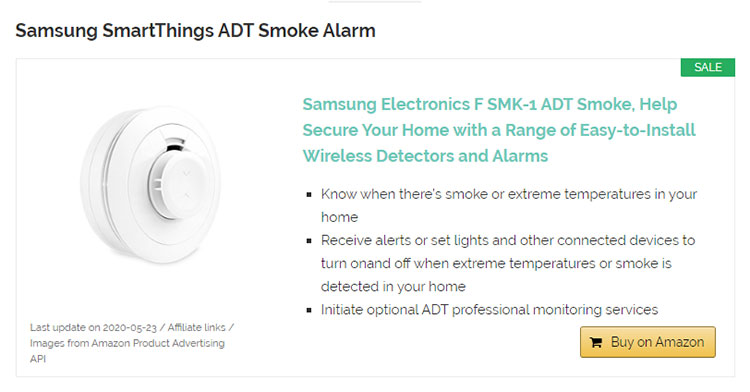
L'affichage visuel des produits à l'aide de l'un de ces plugins convertit bien mieux que les liens texte dans la plupart des cas. Certains produits que vous avez juste besoin de voir avant d'acheter.
L'un des meilleurs aspects de l'utilisation d'un plugin pour afficher les produits Amazon est que les produits peuvent être insérés dans vos articles de blog à l'aide de codes courts simples .
Qu'est-ce que le code court ?
Un shortcode est un petit morceau de code qui utilise l'API Amazon pour afficher des produits Amazon tels que des boîtes, des grilles ou des images. De nombreux plugins d'affiliation Amazon, tels que AAWP, s'appuient sur des codes courts pour afficher les produits. Les codes courts sont parfaits car la seule chose que vous devez modifier est le produit Amazon ASIN pour afficher un produit différent.
Par exemple, le shortcode pour afficher une boîte de produit AAWP est [amazon box= "ASIN-GOES-HERE"] . Tant que le plugin est actif, l'insertion de codes courts comme ceux ci-dessus n'importe où dans votre article extraira dynamiquement les informations de ces produits pour que vos lecteurs puissent les voir.
Le problème avec les shortcodes
Le plus gros problème avec les shortcodes est le nombre de répétitions impliquées. Chaque fois que vous créez une boîte de produit, vous devez d'abord saisir le modèle de shortcode (le shortcode sans l'ASIN) dans WordPress .
Voici le flux de travail typique pour créer une boîte de produit :
- Tapez le modèle de shortcode dans WordPress (c'est-à-dire le shortcode sans l'ASIN)
- Allez sur Amazon et recherchez le produit.
- Extrayez manuellement l'ASIN de l'URL ou de la description du produit.
- Revenez sur WordPress, recherchez le modèle de shortcode que vous avez tapé à l'étape 1, puis collez correctement l'ASIN entre les parenthèses.
Comme vous pouvez le voir, c'est beaucoup de va-et-vient! Imaginez une seconde que vous écrivez un article de critique mettant en évidence 10 produits. Pouvez-vous imaginer combien de fois vous auriez à faire des allers-retours pour installer les 10 boîtes ?
Non seulement cette méthode prend du temps, mais elle laisse beaucoup de place à l'erreur. Vous pouvez mal taper le modèle de shortcode ou copier incorrectement l'ASIN. Certaines personnes ont recours à la copie de tous ces "modèles de codes courts" dans un document Word séparé et à y faire référence.
La solution de shortcode : AMZ Table Assistant
AMZ Table Assistant est une extension de Google Chrome qui automatise le processus de création manuelle de shortcodes . Cela fonctionne en superposant des boutons sur chaque produit Amazon, comme indiqué dans l'image ci-dessous.
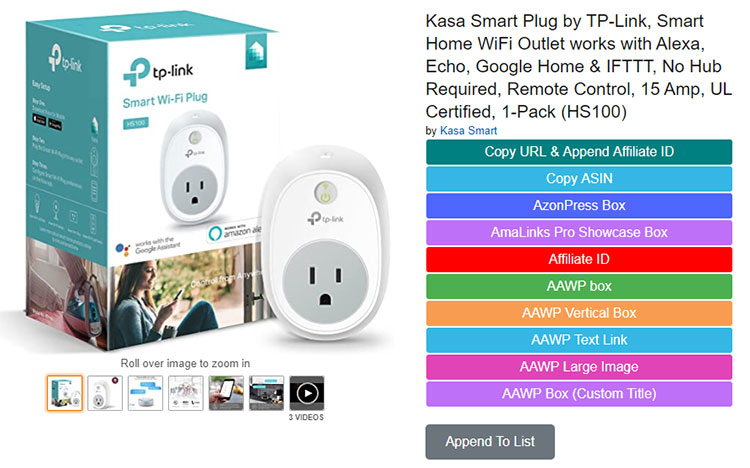
Cliquez sur l'un de ces boutons et l'ASIN sera automatiquement inséré dans ce shortcode et copié dans le presse-papiers. En un clic, vous pouvez désormais coller un shortcode parfaitement formaté dans vos publications WordPress.
Vous vous souvenez du workflow en 4 étapes plus tôt ? Après avoir installé l'assistant de table AMZ, votre nouveau flux de travail ressemble à ceci :
- Visitez n'importe quel produit sur Amazon et cliquez sur l'un des boutons AMZTA.
- Coller dans WordPress.
C'est ça! Avec l'AMZ Table Assistant, le processus de création de shortcodes est simplifié. Plus besoin de taper de manière répétitive le même shortcode ou de faire référence à un document Word séparé.
Et la meilleure partie ? Vous avez la garantie d'avoir des cartons de produits parfaitement formatés à chaque utilisation.
Examen de l'assistant de table AMZ
L'assistant de table AMZ est universel. Il fonctionne avec les plugins WordPress les plus populaires qui prennent en charge les codes courts comme AAWP, AmaLinks Pro ou AzonPress.
Cependant, il existe également des fonctionnalités qui peuvent être utilisées avec N'IMPORTE QUEL plugin de création de table . AMZTA ne nécessite pas non plus de clé API. (Rappel : votre clé API a déjà été saisie dans AAWP.)
Cela signifie que vous pouvez commencer à créer des boîtes de produits encore plus facilement quelques secondes seulement après l'installation de l'extension.
Fonctionnalités de l'assistant de table AMZ
Avant d'entrer dans les fonctionnalités d'AMZTA, je voulais vous faire savoir qu'il existe une version gratuite et une version Pro. La version gratuite peut être utilisée par n'importe qui et ne nécessite aucune clé de licence pour l'utiliser. La version Pro est destinée aux utilisateurs d'AAWP, d'AmaLinks Pro ou d'AzonPress.
Vous pouvez passer de la version gratuite à la version Pro à tout moment. Cliquez ici pour télécharger l'extension directement depuis la boutique Google Chrome.
VERSION GRATUITE
Voici les caractéristiques de la version gratuite d'AMZ Table Assistant :
1. Copier le bouton ASIN (gratuit)
Le bouton Copier l'ASIN extraira l'ASIN de tout produit Amazon que vous consultez. Cela vous évite d'avoir à le récupérer à partir de l'URL ou de la description du produit à chaque fois.
C'est une fonctionnalité pratique car il existe BEAUCOUP d'outils et de logiciels qui n'utilisent que l'ASIN Amazon (Amazon FBA, Merch by Amazon ou Kindle KD, etc.).
Étonnamment, c'est aussi la SEULE extension sur le marché qui ne saisit que l'ASIN du produit que vous regardez. D'autres extensions récupèrent tous les ASIN de la page, mais il n'y a pas d'extensions qui récupèrent uniquement l'ASIN du produit que vous recherchez.
2. Copiez l'URL et ajoutez l'ID d'affilié (gratuit)
L'une des questions les plus fréquemment posées dans les groupes et les forums Facebook est « Comment puis-je amener mes rédacteurs à ajouter mon identifiant d'affilié aux liens ? »
De nombreux utilisateurs ont accès à l'API Amazon (et ne peuvent donc pas utiliser les codes courts AAWP) mais souhaitent tout de même externaliser le contenu.
Avant la création de l'assistant de table AMZ, il n'y avait que 3 options :
- Demandez à vos rédacteurs de modifier manuellement chaque URL pour inclure votre identifiant d'affilié.
- Insérez vous-même les liens une fois que les rédacteurs ont terminé l'article.
- Créez un utilisateur SiteStripe à accès limité (la plupart des gens ne connaissent pas cette option).
#1 et #2 nécessitent toujours un effort manuel de votre part ou du côté de l'écrivain. #3 vous oblige à créer des utilisateurs uniques pour chaque rédacteur et à gérer les accès/autorisations. Avec AMZTA, vous pouvez désormais demander à vos rédacteurs d'insérer des liens pour vous pendant qu'ils écrivent !
Demandez-leur simplement de télécharger l'extension gratuite depuis la boutique Google Chrome et d'insérer votre identifiant d'affilié dans les paramètres.
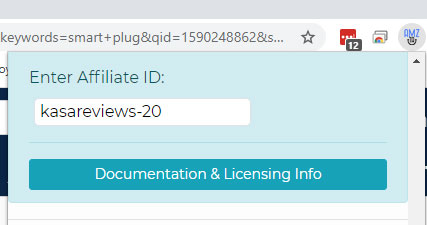
Chaque fois qu'ils cliquent sur le bouton "Copier l'URL et ajouter l'ID", il ajoute automatiquement votre identifiant dans le lien, puis copie le tout dans leur presse-papiers.
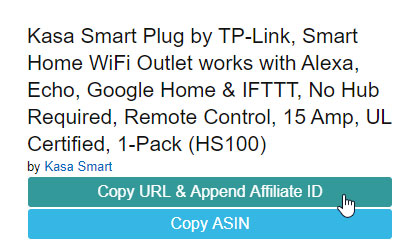
VERSION PRO (une fois 20 $)
Voici les caractéristiques de la version AMZ Table Assistant pro :

1. Insérez automatiquement les ASIN dans les shortcodes
Cette fonctionnalité insère automatiquement l'ASIN dans vos codes courts AAWP, Amalinks Pro ou AzonPress. Un tas de boutons par défaut a déjà été créé pour vous. Ceux-ci apparaissent sur Amazon immédiatement après avoir entré la clé de licence.
Les boutons par défaut sont les codes courts les plus couramment utilisés (boîte de produit AAWP, image AAWP uniquement, lien de texte AAWP, boîte de présentation AmaLinks Pro, etc.).
2. Création de boutons de shortcode personnalisés
En plus des boutons par défaut déjà créés, vous avez la possibilité de créer vos propres boutons ! Par exemple, si vous utilisez un terme de « modificateur » (comme nofollow, nouvelle fenêtre, thème sombre, etc.), vous pouvez créer des boutons personnalisés qui ajoutent automatiquement ces modificateurs à vos boutons.
Vous pouvez également personnaliser complètement vos boutons - donnez à chaque bouton des noms uniques ou choisissez leurs couleurs.
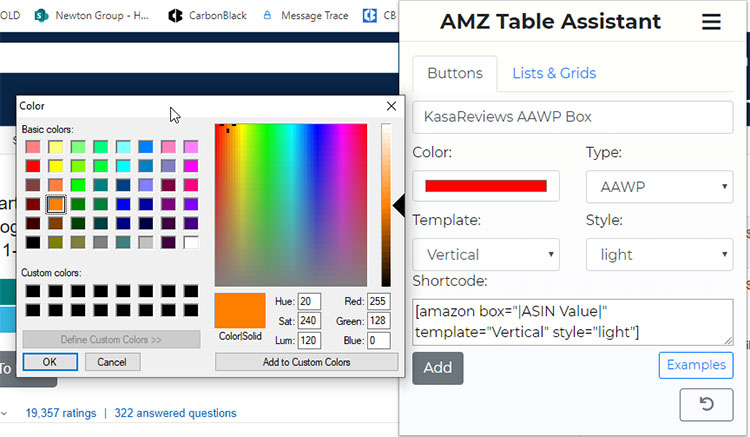
Lors de la création de boutons personnalisés, vous pouvez utiliser l'une des variables disponibles pour insérer des informations de manière dynamique :
- |Valeur ASIN| = Extrait l'ASIN du produit
- |ASINS| = Ajoute tous les asins ajoutés à la liste
- |Titre personnalisé| = Une fenêtre contextuelle à l'écran vous demandera d'entrer un titre de produit personnalisé pour remplacer la valeur par défaut d'Amazon.
- |Identifiant d'affilié| = Remplace l'ID d'affilié codé en dur dans AAWP.
Supposons que vous ayez créé un bouton de shortcode comme celui-ci : [amazon box= « |ASIN Value| » title= "|Titre personnalisé|" style="sombre"] . Ce shortcode extraira automatiquement l'ASIN, demandera un titre personnalisé, puis le stylisera avec un thème sombre.
3. Boutons Texte, Image et Widget
La seule façon d'utiliser des images Amazon dans vos articles de blog est de générer l'URL de l'image SiteStripe ou d'utiliser l'API.
Le shortcode pour utiliser les images AAWP est long et difficile à mémoriser ([amazon fields=”ASIN” value=”thumb” image=”1″ image_size=”large”]) , il est donc BEAUCOUP plus logique d'utiliser le bouton Image AAWP pour afficher des images sur vos messages.
Cliquez simplement sur le bouton Image AAWP pour copier l'ASIN dans le shortcode. Vous remarquerez dans le shortcode que image="1" extrait la première image. Si vous souhaitez utiliser la deuxième image, créez simplement un nouveau bouton avec image="2" .
4. Listes et grilles
Cette fonctionnalité ajoute un bouton Ajouter à la liste sur les pages de recherche Amazon. C'est très bien si vous créez des listes, des grilles ou des widgets AAWP qui ont plus d'un ASIN. Normalement, vous deviez insérer manuellement chaque ASIN un par un dans le shortcode.
Avec cette fonctionnalité, vous pouvez simplement cliquer sur le bouton Ajouter à la liste, et l'ASIN sera automatiquement inséré dans le shortcode de votre choix. Le bouton Ajouter à la liste se trouve sur la page de recherche Amazon ainsi que sur les pages de produits individuels.
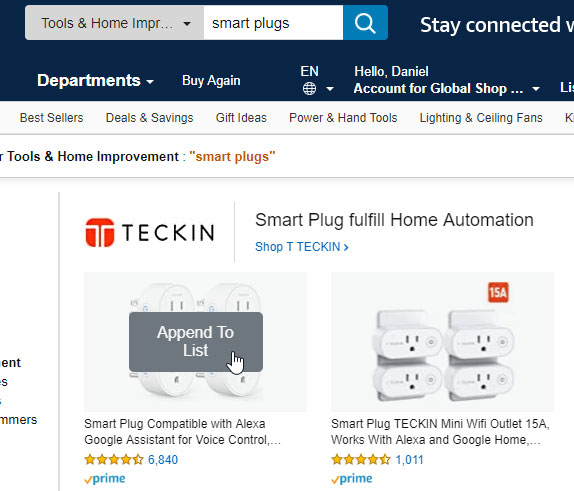
Il s'agit d'une fonctionnalité qui vous fait gagner du temps, car vous n'avez pas besoin de cliquer sur chaque produit pour récupérer l'ASIN. Vous pouvez le récupérer à partir de la page de recherche. Ajoutez autant d'ASIN que vous le souhaitez dans votre liste !
Tous vos ASIN triés sur le volet s'affichent dans l'onglet Listes et grilles de l'extension. Ici, vous pouvez également créer des modèles de liste et de grille personnalisés ou simplement copier tous les ASIN.
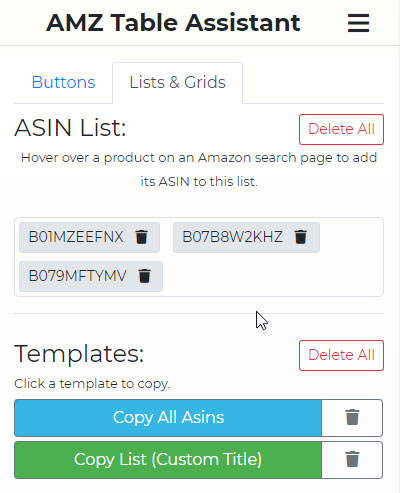
5. Popup de titre personnalisé
Par défaut, AAWP extraira le titre affiché sur le produit Amazon. Parfois, c'est génial, mais parfois le titre est très verbeux et contient bien plus d'informations que vous devez montrer à vos lecteurs.
C'est là qu'interviennent les titres personnalisés. Si vous souhaitez remplacer le titre par défaut , créez simplement un nouveau bouton avec la variable |Titre personnalisé| dedans.
Une boîte apparaîtra qui vous demandera d'entrer un titre personnalisé. Quel que soit le titre que vous entrez, il remplacera le titre par défaut d'Amazon. Ceci est utile si vous souhaitez donner à un produit un titre tel que "Meilleure bouteille d'eau pour le camping".
6. Importer / Exporter les configurations des boutons
Les boutons AMZTA personnalisés peuvent être importés et exportés. Cliquez simplement sur les options d'extension et sélectionnez si vous souhaitez exporter des modèles de boutons ou de listes et de grilles .
Ceci est utile si vous supprimez accidentellement vos boutons ou si vous souhaitez partager vos configurations de boutons personnalisées avec vos rédacteurs.
Autres caractéristiques
Les deux dernières fonctionnalités que je voulais aborder sont la possibilité d'activer ou de désactiver l'extension dans les paramètres et de masquer/supprimer les boutons.
Pour désactiver temporairement l'extension (comme lorsque vous magasinez sur Amazon et que vous ne faites pas de recherche), décochez simplement le bouton Activé dans les paramètres pour désactiver l'extension. Lorsque vous le rallumez, tous vos boutons apparaîtront instantanément. Aucune reconfiguration nécessaire.
Pour masquer un bouton , cliquez simplement sur Options et cliquez sur l'un des boutons. Les boutons deviendront gris, ce qui signifie qu'ils ne seront plus affichés sur les produits Amazon tant que vous ne les aurez pas affichés.
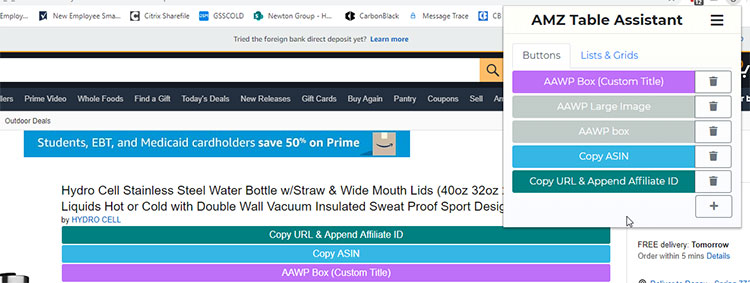
Pour supprimer un bouton, cliquez simplement sur la corbeille. C'est idéal pour se débarrasser de tous les boutons par défaut qui ont été créés pour vous.
Avantages d'AMZTA
L'objectif final de la création de sites affiliés Amazon est de créer des articles utiles et informatifs qui se classent très bien sur Google.
Pour ce faire, vous avez besoin de systèmes en place pour rendre la rédaction d'avis aussi facile que possible. Plus vous rédigez des articles de qualité rapidement, plus vous pouvez créer d'articles. Et plus vous pouvez obtenir un classement sur Google, plus vous pouvez gagner de revenus d'affiliation.
AMZ Table Assistant facilite l'insertion de liens d'affiliation Amazon . Cela permet de gagner du temps lors de la création de boîtes de produits ou d'URL pour vous ou vos rédacteurs. Plus besoin de taper le même shortcode encore et encore, ou de changer constamment d'onglet entre Amazon et WordPress.
Que vous essayiez de récupérer rapidement un ASIN pour une table ou d'écrire des critiques de produits plus efficacement, AMZTA est la voie à suivre. Il a été conçu en pensant aux spécialistes du marketing affilié d'Amazon par quelqu'un qui a créé et vendu de nombreux sites Web affiliés à Amazon.
Conclusion de l'examen de l'assistant de table AMZ
AMZ Table Assistant est l'extension Chrome parfaite pour TOUT vendeur affilié Amazon. C'est universel, donc si jamais vous décidez de passer d'AAWP à Amalinks Pro, vous pouvez continuer à utiliser l'extension.
Il ne nécessite pas non plus de clé API pour fonctionner. Vous pouvez soit utiliser les fonctionnalités gratuites qui ne nécessitent aucune clé API ou plugin WordPress ou si vous utilisez un plugin - les clés API sont déjà stockées dans les paramètres du plugin.
La version gratuite vous permet de copier l'ASIN et d'ajouter votre balise d'affiliation à la fin de n'importe quelle URL. C'est très bien si vous avez des rédacteurs, créez beaucoup de tables ou n'avez pas accès à l'API Amazon et ne pouvez donc pas utiliser les plug-ins de boîte de produits.
La version Pro est conçue pour simplifier les choses pour les utilisateurs d'AAWP, d'AmaLinks Pro ou d'AzonPress. Étant donné que l'extension ne coûte que 20 USD, il est logique de passer à la version Pro pour toutes les raisons énumérées ci-dessus.
Si vous ne savez toujours pas si vous souhaitez ou non obtenir la version Pro, voici une vidéo de démonstration rapide d'AMZ Table Assistant vous montrant à quel point cela simplifie les choses.
Espérons que cette extension vous fera gagner du temps, à vous et à vos rédacteurs, la prochaine fois que vous créerez un nouveau message !
| BIOGRAPHIE DE L'AUTEUR : Danny Brooks est le créateur de l'assistant de table AMZ. Il est responsable informatique le jour et affilié d'Amazon la nuit. Il est vendeur Amazon depuis 7 ans et aime créer des sites Web et des outils pour d'autres vendeurs Amazon. |
Assistant de table AMZ

Avantages
- Prix abordable
- Facile à utiliser
- Disponible en version gratuite
- Facilite l'insertion des liens d'affiliation Amazon
- Création de boutons de shortcode personnalisés
- Importer / Exporter les configurations des boutons
Les inconvénients
- Principalement axé sur des plugins d'affiliation Amazon particuliers
